淘宝怎么修改淘宝昵称?淘宝修改淘宝昵称教程
来源:果果软件站 | 更新时间:2024-01-06 02:00
很多小伙伴在使用淘宝的时候,不知道怎么修改淘宝昵称,下面小编就为大家分享淘宝修改淘宝昵称教程,感兴趣的小伙伴不要错过哦!
淘宝怎么修改淘宝昵称?淘宝修改淘宝昵称教程
1、首先打开淘宝,点击我的淘宝,选择设置。
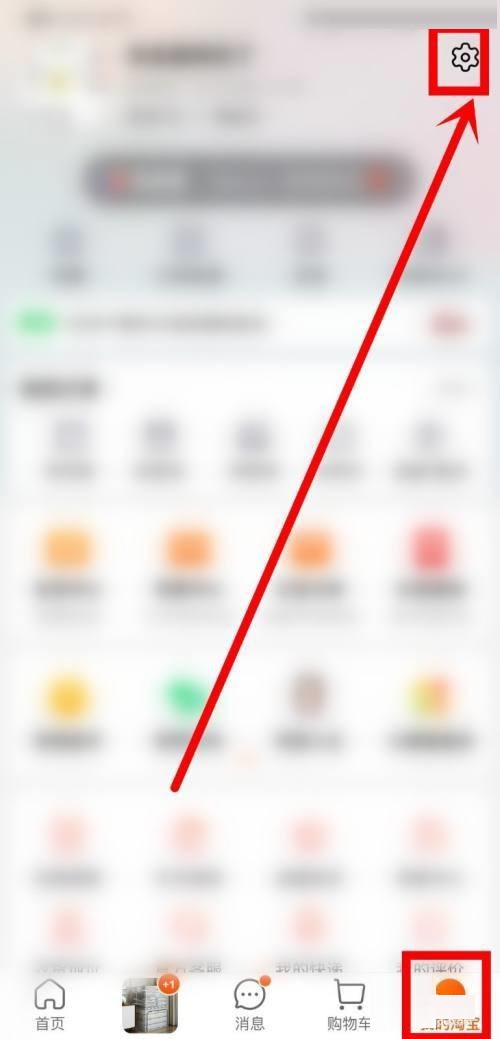
2、然后进入设置界面,点击淘宝账号。
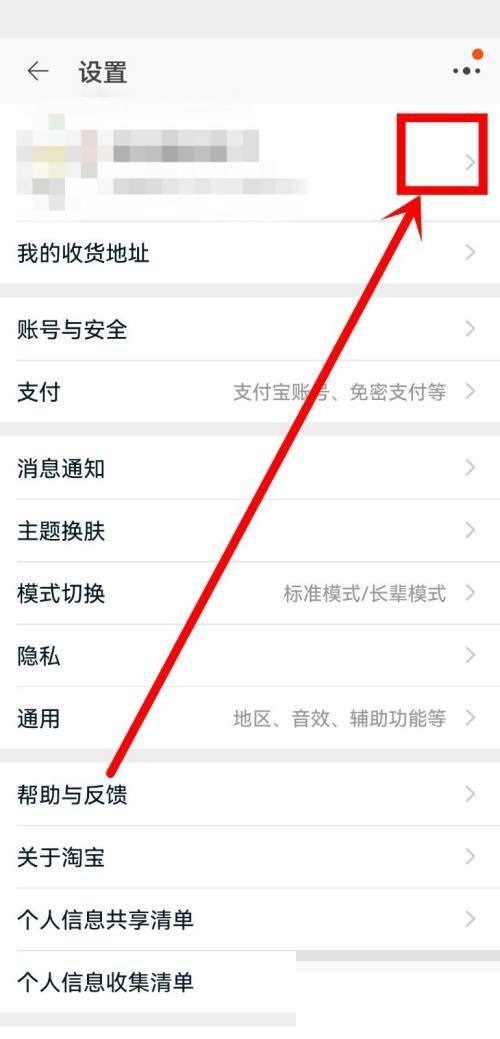
3、接着进入个人信息界面,点击淘宝昵称。
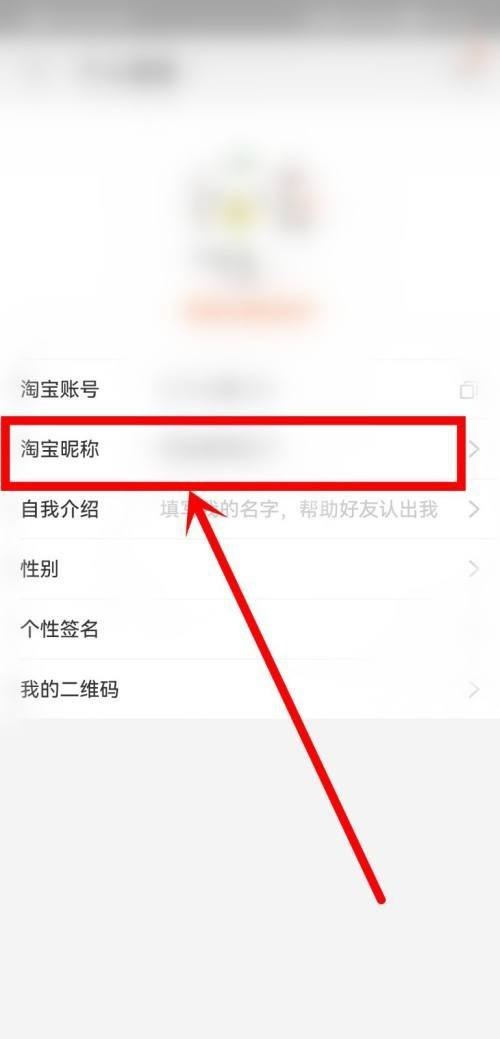
4、最后进入淘宝昵称界面,自行修改昵称,点击完成。

以上这篇文章就是淘宝修改淘宝昵称教程,更多教程尽在果果软件站。




























